LINEアプリをホーム画面に追加したい…
・おかしい…アンインストールした記憶はないんだけど
・ホーム画面からアプリのアイコンが勝手に消えるってあるの?
・アイコンの追加って簡単なの?
と、お悩みではないですか?

実は、私もよくあります!
Androidスマホのホームが面から、アプリアイコンが突然消えてしまっているんですよね。
私の場合、朝起きた時に、気が付くんですよね。
「あれ?アイコンが消えた」
とか、
「アイコンが移動している…」
って。
となると、Androidスマホのホーム画面からアプリが勝手に消えてしまう原因は、「寝ながらスマホ」なんです。
私の場合、布団の中で、毎日といっていいほど、スマホをポチポチします。
Youtubeとか見たりしてね。
そして、そのまま寝落ちしてしまうことが多いのですが、朝起きてみると、
・スマホが変な場所にある
・スマホに記憶のない画面が表示されている
・スマホのホーム画面のアプリのアイコンが消えている
・スマホの音量が変わっている
・アプリのアイコンが移動
なんてことが、本当によくあるんでです。
なので、LINEなどのアプリアイコンをホーム画面に追加する方法も知っていますよLINE。
ということで本日の記事は、いつの間にか消えてしまったアプリアイコンをホーム画面にに追加する方法を紹介してきますね~。
Youtubeのアプリアイコンを元に戻す方法
LINEのアプリアイコンを、Androidスマホのホーム画面に追加する方法はとても簡単ですよ~。
この記事を書くにあたり実際にやってみたのですが、1分もかからなかったかな。
とても簡単に、LINEアプリのアイコンをホーム画面に追加することができました。
ということで、その方法をさっそく紹介していきますね~。
また、LINEアプリは、スマホにインストール済みの状態です。
アプリアイコンをホーム画面に追加するのは簡単!
LINEに限らず、アプリアイコンをホーム画面に表示させる方法は、まず最初に、Androidランチャースマホのホーム画面を開いたら、ランチャーボタンをタップしてください。
※ランチャーボタンとは、インストールされているアプリ一覧の画面を表示させるアイコンです。
(機種によっては、画面下からスワイプさせることで、アプリ一覧が表示されます)
このアプリ一覧にLINEアプリがない場合、ホーム画面から削除ではなく
アンインストールしてしまった可能性があります。
その場合には、Play ストアでLINEアプリを確認してみてください。
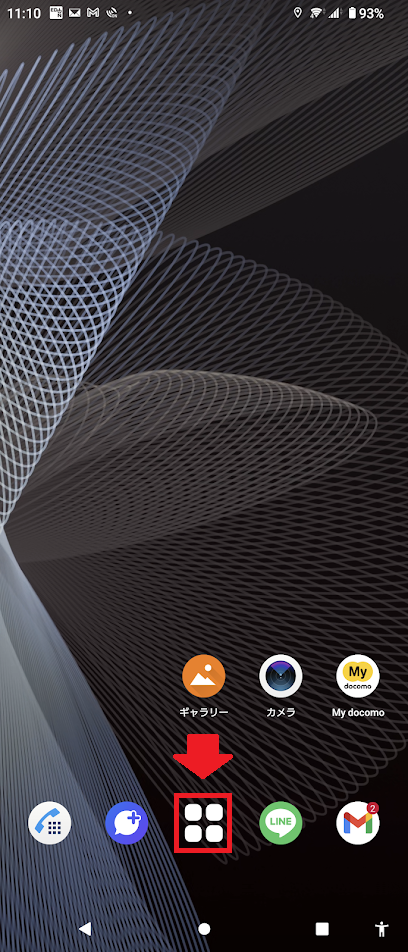
そうすると、今までスマホにインストールしてきたアプリの一覧が表示されます。
その中からLINEアプリのアイコンを見つけて長押ししてください。
(タップじゃなくて長押しです。タップするとLINEアプリが開きますので、気を付けてください。)

そうすると、「ホーム画面に追加」という項目が表示されますので、その部分をタップしてください。

これで完了!
Androidスマホのホーム画面に表示されたLINEアプリのアイコンは、長押しするとスライドさせることができますので、好きな場所に移動させてくださいね~。
要点をまとめてみますね。
LINEアプリのアイコンをホーム画面に追加させる方法は、
1.ランチャーボタンをタップ
2.LINEアプリのアイコンを見つけて長押し
3.「ホーム画面に追加」という項目をタップ
となります。
まとめ
ということで本日の記事は、LINEのアプリアイコンがホーム画面に表示されない時の対処法をわかりやすく紹介しました。
ホーム画面からアプリのアイコンがなくなってしまったとしても、すぐに元に戻すことができますので、ぜひやってみてください。
本日の記事は以上です。
最後までお付き合いいただき、ありがとうございます。

